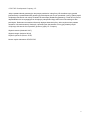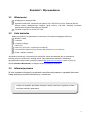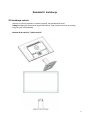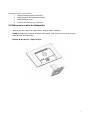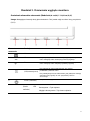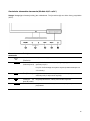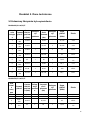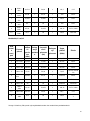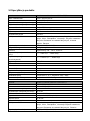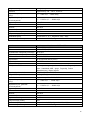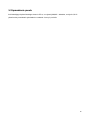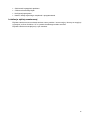1
Podręcznik użytkownika

2
© 2017 HP Development Company, L.P.
Jedyne postanowienia gwarancyjne dotyczące produktów i usług firmy HP określone są w sposób
jednoznaczny w postanowieniach gwarancyjnych dołączonych do tych produktów i usług. Żadnej części
niniejszego dokumentu nie należy uznawać za stanowiącą dodatkową gwarancję. Firma HP nie ponosi
odpowiedzialności za występujące w niniejszym podręczniku błędy techniczne lub redakcyjne albo
pominięcia. Dokument ten zawiera informacje będące własnością firmy, które są chronione prawem
autorskim. Nie można tworzyć fotokopii, reprodukcji ani tłumaczenia na inny język żadnej części
niniejszego dokumentu bez uprzedniej pisemnej zgody HP Company.
Wydanie trzecie (Kwiecień 2017)
Wydanie drugie (kwiecień 2016)
Wydanie pierwsze (Marzec 2016)
Numer części dokumentu: 854526-243

3
Rozdział 1. Wprowadzenie
1.1 Właściwości
Wielojęzyczna regulacja OSD
Zgodność z IBM VGA, rozszerzonymi trybami VGA, VESA VGA, SVGA, XGA oraz WXGA
Szeroki zakres obsługiwanego napięcia (prąd zmienny 100-240V 50/60Hz) umożliwia
bezpośrednie używanie bez żadnych ustawień.
Standard Plug-and-Play VESA DDC1/2B.
1.2 Lista kontrolna
Należy się upewnić, że opakowanie z monitorem LCD zawiera następujące elementy:
Monitor (i cokół)
Podstawa
Przewód zasilający
Kabel VGA
Kabel DVI (opcjonalny z wybranymi modelami)
Dokumentacja i gwarancja (opcjonalny dysk dostarczony z monitorem)
Poster z opisem ustawień
Jeśli brakuje dowolnego z wymienionych elementów, należy skontaktować się ze sprzedawcą
oferującym pomoc techniczną i obsługę klienta. Aby zlokalizować sterownik i aktualizacje
oprogramowania dla produktu, przejdź pod adres http://www.hp.com/support
i wybierz swój kraj.
Wybierz Drivers & Downloads, a następnie wykonaj instrukcje ekranowe.
1.3 Informacje prawne
W celu uzyskania informacji o przepisach oraz informacji prawnych, sprawdź dokument
Uwagi dotyczące produktu dostarczony z monitorem.
Uwaga: Na wypadek przyszłego transportu należy zachować oryginalne pudełko i
wszystkie materiały opakowania.

4
Rozdział 2. Instalacja
2.1 Instalacja cokołu
Wykonaj czynności pokazane na ilustracji poniżej, aby zainstalować cokół.
Uwaga: Następujące ilustracje służą jako odniesienie. Twój model może mieć inną ramkę,
pokrywę tylną oraz podstawę.
Modele 46,99 cm/18,5” i 54,61 cm/21,5”

5
Modele 60,97 cm/24”

6
2.2 Podłączanie monitora do komputera
1. Wyłącz komputer i odłącz go od zasilania.
2. Dla operacji analogowych, podłącz 15-pinowe złącze kabla sygnałowego do portu VGA monitora i
do gniazda VGA OUT z tyłu komputera. Dla operacji cyfrowych (w wybranych modelach), podłącz
kabel DVI do portu DVI monitora i do portu DVI z tyłu komputera. Zamocuj złącze kabla, dokręcając
śruby przy obu złączach kabla sygnałowego.
3. Podłącz jeden koniec przewodu zasilającego do monitora, a następnie podłącz drugi koniec
przewodów zasilających do najbliższego gniazda elektrycznego.
PRZESTROGA! Aby zmniejszyć niebezpieczeństwo porażenia prądem elektrycznym lub uszkodzenia
urządzenia:
• Nie należy wyłączać wtyczki uziemienia przewodu zasilającego. Wtyczka z uziemieniem to ważna
funkcja bezpieczeństwa.
• Podłącz przewód zasilający do łatwo dostępnego gniazdka elektrycznego (uziemionego).
• Odłącz zasilanie od urządzenia, poprzez odłączenie przewodu zasilającego od gniazda
elektrycznego.
• Dla bezpieczeństwa, nie należy niczego umieszczać na przewodach zasilających lub kablach.
Należy je tak poprowadzić, aby nie były przypadkowo przydeptywane lub nie powodowały potykania
się o nie. Nie należy ciągnąć za przewód lub za kabel. Podczas odłączania od gniazda
elektrycznego należy chwytać przewód za wtyczkę.
4. Włącz zasilanie komputera i monitora. Jeśli na ekranie monitora wyświetlany jest obraz, instalacja
została wykonana pomyślnie. Jeśli na ekranie monitora obraz nie jest widoczny, należy sprawdzić
wszystkie połączenia.
Ostrzeżenia:
1. Podczas instalacji przed podłączeniem przewodu zasilającego do gniazdka elektrycznego należy
podłączyć przewód sygnałowy, aby uniknąć uszkodzenia monitora.
2. Podczas instalacji należy podtrzymywać dłonią przednią ramę w środku ciężkości, aby uniknąć
upuszczenia i uszkodzenia monitora.
1 2 3

7
Omówienie portów na monitorze:
1. Wejście zasilania prądem zmiennym
2. Wejście sygnału DVI (wybrane modele)
3. Wejście sygnału VGA
4. Gniazdo linki blokady (nie pokazane)
2.3 Odłączanie cokołu do transportu
Naciśnij przycisk zacisku na wyświetlaczu i zdejmij cokół z podstawy.
Uwaga: Następujące ilustracje służą jako odniesienie. Twój model może mieć inną ramkę,
pokrywę tylną oraz podstawę.
Modele 46,99 cm/18,5” i 54,61 cm/21,5”

8
Modele 60,97 cm/24”

9
Rozdział 3. Omówienie wyglądu monitora
Omówienie elementów sterowanie (Modele 46,99 cm/18,5" i 54,61 cm/21,5”)
Uwaga: Następująca ilustracja służy jako odniesienie. Twój model mógł ma różne ikony przycisków
(OSD).
Element
sterowania
Funkcja
1
Menu
Otwieranie, wybór i opuszczanie menu OSD.
2
Minus
Przy włączonym menu OSD naciśnij, aby przejść do tyłu w
menu nawigacji OSD i zmniejszyć poziomy regulacji.
3
Plus
Przy włączonym menu OSD naciśnij, aby przejść do przodu w
menu nawigacji OSD i zwiększyć poziomy regulacji.
4
OK/Auto
(OK/Automatyczne)
Przy włączonym menu OSD naciśnij, aby wybrać
podświetlony element menu.
Przy nieaktywnym menu OSD naciśnij, aby uaktywnić funkcję
automatycznej regulacji w celu optymalizacji obrazu
ekranowego.
5
Power (Zasilanie)
Włączenie lub wyłączenie monitora.
6
Power LED
(Dioda LED
zasilania)
Niebieskie = Pełne zasilanie.
Bursztynowe = Tryb uśpienia.
Migające bursztynowe = Tryb timera uśpienia.

10
Omówienie elementów sterowania (Modele 60,97 cm/24”)
Uwaga: Następująca ilustracja służy jako odniesienie. Twój model mógł ma różne ikony przycisków
(OSD).
Element
sterowania
Funkcja
1
Power
(Zasilanie)
Włączenie lub wyłączenie monitora.
2
Auto
(Automatyczna)
Przycisk skrótu do automatycznej regulacji (wyłącznie do ustawień
geometrycznych).
Przycisk skrótu dostępu do wyboru wejścia (krótkie naciśnięcie na
2-3 sekundy).
3
Exit (Zakończ)
Wyjście z menu, anulowanie. (Ustawienia zostaną zapisane
automatycznie po wykonaniu regulacji)
4
Left
/Right (W
lewo/W prawo)
Regulacje Minus/Plus, należy zmienić kilka wyborów.
5 Enter
Przejście do menu OSD, wybór elementu i przejdź do podmenu oraz
przywołanie.

11
Rozdział 4. Instrukcja obsługi
4.1 Przełącznik WŁ./WYŁ. zasilania
Naciśnij ten przycisk, aby włączyć/wyłączyć monitor.
Uwaga: Przełącznik WŁ./WYŁ. nie odłącza monitora od napięcia sieci. W celu całkowitego
odłączenia od napięcia sieci, należy wyjąć z wtyczkę z gniazda zasilania.
4.2 Wskaźnik zasilania
Dioda LED zasilania świeci światłem niebieskim, gdy monitor działa normalnie. Jeśli monitor działa
w trybie oszczędzania energii, ten wskaźnik zmienia kolor na bursztynowy. Po wyłączeniu monitora
wskaźnik nie świeci.
4.3 Funkcje menu
Następujące funkcje monitora można uzyskać dostęp, a następnie można je dostosowywać za
pomocą systemu menu ekranowego (OSD).
1. Jeśli monitor nie jest włączony, naciśnij przycisk „Power (Zasilanie)”, aby go włączyć.
2. W zależności od modelu, naciśnij przycisk "Menu” lub “Enter”, aby uaktywnić menu OSD.
Wyświetlone zostanie menu główne OSD.
3. Aby wyświetlić menu główne lub podmenu, naciśnij „+” na panelu przednim monitora, aby
przewinąć w górę „-”, aby przewinąć w dół, albo strzałkę w prawo, aby przewinąć w górę i w
lewo, aby przewinąć w dół. Następnie naciśnij przycisk „OK” lub Enter, aby wybrać
podświetloną funkcję.
Po przewinięciu podświetlenia do ostatniej pozycji menu, nastąpi powrót podświetlenia na
początek menu. Po przewinięciu podświetlenia na początek menu, nastąpi powrót
podświetlenia na dół menu.
4. Aby wyregulować wybraną opcję, naciśnij przycisk “+” lub “-”, albo strzałkę w lewo lub w prawo.
5. Wybierz pozycję „Save (Zapisz)” i powróć do ustawień. Aby ustawienie nie zostało zapisane,
wybierz pozycję „Cancel (Anuluj)” z podmenu lub „Exit (Zakończ)” z menu głównego.
6. Naciśnij przycisk „Menu” lub „Exit (Zakończ)”, aby wyjść z menu OSD.
7. Przy nieaktywnym menu OSD naciśnij „Auto (Automatyczne)”, aby uaktywnić funkcję
automatycznej regulacji w celu optymalizacji obrazu ekranowego.

12
Rozdział 5. Dane techniczne
5.1 Ustawiony fabrycznie tryb wyświetlania
Modele 46,99 cm/18,5”
Ustawi
enia
wstępn
e
Format
pikseli
Często
tliwość
poziom
a (kHz)
Polaryza
cja
pozioma
Częstotli
wość
pionowa
(Hz)
Polaryza
cja
pionowa
Zegar
pikseli
(MHz)
Źródło
1
640 x
480
31,469 - 59,94 - 25,175 VGA
2
720 x
400
31,469 - 70,087 + 28,322 VGA
3
800 x
600
37.879 + 60,317 + 40 VESA
4
1024 x
768
48,363 - 60,004 - 65 VESA
5
1280 x
720
45 + 60 + 74,25
VESA/CEA-86
1D
6
1280 x
800
49,702 - 59,81 + 83,5 CVT
7
1280 x
1024
63,98 + 60,02 + 108 VESA
8
1366 x
768
47,712 + 59,790 + 85,5 DMT
Modele 54,61 cm/21,5”
Usta
wieni
a
wstę
pne
Format
pikseli
Często
tliwość
poziom
a (kHz)
Polary
zacja
poziom
a
Częstotli
wość
pionowa
(Hz)
Polaryza
cja
pionowa
Zegar
pikseli
(MHz)
Źródło
1 640 x 480 31,469 - 59,94 - 25,175 VGA
2 800 x 600 37,879 + 60,317 + 40 VESA
3
1024 x
768
48,363 - 60,004 - 65 VESA
4
1280 x
720
45 + 60 + 74,25
VESA/CEA-86
1D

13
5
1280 x
800
49,702 - 59,81 + 83,5 CVT
6
1280 x
1024
63,98 + 60,02 + 108 VESA
7
1440 x
900
55,935 - 59,887 + 106,5 DMT
8
1600 x
900
60 + 60 + 108 DMT
9
1680 x
1050
65,29 - 59,954 + 146,25 CVT 1,76MA
10
1920 x
1080
67,5 + 60 + 148,5 CEA-861
Modele 60,97 cm/24”
Usta
wieni
a
wstę
pne
Format
pikseli
Częst
otliwo
ść
pozio
ma
(kHz)
Polary
zacja
poziom
a
Częstotli
wość
pionowa
(Hz)
Polaryza
cja
pionowa
Zegar
pikseli
(MHz)
Źródło
1 640 x 480 31,469 - 59,940 - 25,175 VGA
2 720 x 400 31,469 - 70,087 + 28,322 VESA
3 800 x 600 37,879 + 60,317 + 40,000 VESA
4 1024 x 768 48,363 - 60,004 - 65,000 VESA
5 1280 x 720 45,00 + 59,94 + 74,25
VESA/CEA-86
1D
6
1280 x
1024
63,981 + 60,02 + 108,000 VESA
7 1440 x 900 55,935 - 59,887 + 106,500 CVT 1,30MA
8 1600 x 900 60 + 60 + 108,000 VESA-RB
9
1680 x
1050
65,29 - 59,954 + 146,25 CVT 1,76MA
10 1280 x 800 49,702 - 59,81 + 83,5 CVT
11
1920 x
1080
67,5 + 60 + 148,5
VESA/CEA-86
1
Uwaga: Ustawiony fabrycznie tryb wyświetlania może ulec zmianie bez powiadomienia.

14
5.2 Specyfikacje produktu
Rozmiar Modele z szerokim ekranem 46,99cm/18,5"
Maks. rozdzielczość 1366 x 768 przy 60 Hz
Zalecana rozdzielczość 1366 x 768 przy 60 Hz
Częstotliwość odchylania poziomego
30-80 kHz
Częstotliwość odchylania pionowego 50-60 Hz
Obszar widzenia 409,8 x 230,4 mm
Kąt widzenia
90 (w poziomie) 65 (w pionie)
Kąt nachylenia
-5º do 22º
Częstotliwość pikseli
110 MHz
Funkcje menu OSD Jasność , Kontrast , Regulacja obrazu , Regulacja menu OSD ,
Języki , Kolor , Zarządzanie , Informacje , Przywróć ustawienia
fabryczne Zerowanie do ustawień fabrycznych , Kontrola
wejścia , Zakończ
Wymiary (opakowanie)
552 (L) x 100(S) x 346 (W) mm
Waga netto/waga brutto
2,6 kg/ 3,7 kg
Zasilanie Prąd zmienny 100 – 240 V, 50/60 Hz
Wysokość n.p.m. (w warunkach
pracy)
0 ~ 5000 m (0 ~16400 stóp)
Wysokość n.p.m. (podczas
przechowywania)
0 ~ 12192 m (0 ~ 40000 stóp)
Sygnał wejścia VGA, DVI
Kontrast
600: 1
Jasność
200 cd/m
2
Czas reakcji
5 ms
Wyświetlane kolory 16,7 M
Zużycie energii (maks.) 17W
Środowisko pracy
Temperatura: 5-35℃; wilgotność: 20% ~ 80%
Środowisko przechowywania
Temperatura: -20-60℃; wilgotność: 5% ~ 95%
Rozmiar Modele z szerokim ekranem 54,61cm/21,5"
Maks. rozdzielczość
1920 x 1080 przy 60 Hz
Zalecana rozdzielczość
1920 x 1080 przy 60 Hz
Częstotliwość odchylania poziomego
30-80 kHz
Częstotliwość odchylania pionowego
50-60 Hz
Obszar widzenia
476,64 x 268,11 mm
Kąt widzenia 90 (w poziomie) 65 (w pionie)
Kąt nachylenia -5º do 20º
Częstotliwość pikseli 170 MHz
Funkcje menu OSD Jasność , Kontrast , Regulacja obrazu , Regulacja menu OSD ,
Języki , Kolor , Zarządzanie , Informacje Przywróć ustawienia
fabryczne Zerowanie do ustawień fabrycznych , Zakończ
Wymiary (opakowanie)
567 (D) x 126(S) x 396 (W) mm

15
Waga netto/waga brutto
3,3 kg/4,5 kg
Zasilanie
Prąd zmienny 100 – 240 V, 50/60 Hz
Wysokość n.p.m. (w warunkach
pracy)
0 ~ 5000 m (0 ~16400 stóp)
Wysokość n.p.m. (podczas
przechowywania)
0 ~ 12192 m (0 ~ 40000 stóp)
Sygnał wejścia VGA, DVI
Kontrast 600: 1
Jasność
200 cd/m
2
Czas reakcji
5 ms
Wyświetlane kolory
16,7 M
Zużycie energii (maks.)
25W
Środowisko pracy
Temperatura: 5-35℃; wilgotność: 20% ~ 80%
Środowisko przechowywania
Temperatura: -20-60℃; wilgotność: 5% ~ 95%
Rozmiar
Modele z szerokim ekranem 60,97 cm/24"
Maks. rozdzielczość 1920 x 1080 przy 60 Hz
Zalecana rozdzielczość 1920 x 1080 przy 60 Hz
Częstotliwość odchylania poziomego
24-80 kHz
Częstotliwość odchylania pionowego 50-60 Hz
Obszar widzenia 531,36 x 298,89 mm
Kąt widzenia
85 (w poziomie) 80 (w pionie)
Kąt nachylenia
-4º do 22º
Częstotliwość pikseli
170 MHz
Funkcje menu OSD Automatyczna regulacja , Jasność/Kontrast , Regulacja obrazu ,
Kolor , Ustawienia OSD , Języki , Przywołaj , Rożne
(Miscellaneous), Wybór wejścia
Wymiary (opakowanie) 638 (D) x 130(S) x 443 (W) mm
Waga netto/waga brutto 3,46 kg/4,75 kg
Zasilanie Prąd zmienny 100 – 240 V, 50/60 Hz
Wysokość n.p.m. (w warunkach
pracy)
0 ~ 5000 m (0 ~ 16400 stóp)
Wysokość n.p.m. (podczas
przechowywania)
0 ~ 12192 m (0 ~ 40000 stóp)
Sygnał wejścia
VGA, DVI
Kontrast
1000: 1
Jasność 250 cd/m
2
Czas reakcji 5 ms
Wyświetlane kolory 16,7 M
Zużycie energii (maks.) 23W
Środowisko pracy
Temperatura: 0-40℃; wilgotność: 10% ~ 90%
Środowisko przechowywania
Temperatura: -20-60℃; wilgotność: 10% ~ 70%

16
5.3 Sprawdzanie panela
Ilość działających pikseli każdego ekranu LCD to, co najmniej 99,99%. Jednakże, mniej niż 0,01%
pikseli może powodować wyświetlanie na ekranie ciemnych punktów.

17
A Wskazówki dotyczące bezpieczeństwa i konserwacji
Ważne informacje dotyczące bezpieczeństwa
Przewód zasilający jest dostarczany z monitorem. Jeśli używany jest inny przewód zasilający
należy używać wyłącznie źródło zasilania i połączenie odpowiednie dla tego monitora.
Informacje dotyczące przewodu zasilającego, który można używać z monitorem, znajdują się w
dokumencie “Uwagi dotyczące produktu” dostarczonym z monitorem.
PRZESTROGA! Aby zmniejszyć niebezpieczeństwo porażenia prądem elektrycznym lub
uszkodzenia urządzenia:
• Nie należy wyłączać wtyczki uziemienia przewodu zasilającego. Wtyczka z uziemieniem to
ważna funkcja bezpieczeństwa.
• Podłącz przewód zasilający do łatwo dostępnego gniazdka elektrycznego (uziemionego).
• Odłącz zasilanie od urządzenia, poprzez odłączenie przewodu zasilającego od gniazda
elektrycznego.
• Dla bezpieczeństwa, nie należy niczego umieszczać na przewodach zasilających lub
kablach. Należy je tak poprowadzić, aby nie były przypadkowo przydeptywane lub nie
powodowały potykania się o nie. Nie należy ciągnąć za przewód lub za kabel. Podczas
odłączania od gniazda elektrycznego należy chwytać przewód za wtyczkę.
Aby zmniejszyć niebezpieczeństwo poważnych obrażeń należy przeczytać Instrukcję
bezpieczeństwa i wygodnej obsługi. Opisuje ona prawidłową stację roboczą, ustawienia, postawę
oraz zalecenia dotyczące zdrowia i nawyków pracy dla użytkowników komputera i udostępnia
ważne informacje dotyczące bezpieczeństwa elektrycznego i mechanicznego. Ta instrukcja
znajduje się na stronie sieci web, pod adresem http://www.hp.com/ergo i/lub na płycie z
dokumentacją, jeśli została dostarczona z monitorem.
OSTRZEŻENIE: Dla zabezpieczenia monitora, a także komputera należy podłączyć wszystkie
przewody zasilające komputera i jego urządzeń peryferyjnych (takich jak monitor, drukarka i skaner)
do niektórych urządzeń zabezpieczających przed przepięciem, takich jak listwa zasilająca lub UPS
(Uninterruptible Power Supply). Nie wszystkie listwy zasilające zapewniają zabezpieczenie przed
przepięciem; takie listwy zasilające muszą być specjalnie oznakowane. Należy użyć listwę
zasilającą, której producent oferuje Zasady wymiany uszkodzonych listew, co w przypadku
niezadziałania zabezpieczenia przed przepięciem, umożliwi jej wymianę.
Należy używać odpowiednie i o odpowiednim rozmiarze meble, przystosowane do obsługi monitora
LCD HP.
PRZESTROGA! Monitory LCD nieodpowiednio ustawione na komodach, biblioteczkach, półkach,
biurkach, głośnikach, skrzyniach lub wózkach, mogą upaść i spowodować obrażenia osobiste.
Należy zachować ostrożność i tak poprowadzić wszystkie przewody i kable podłączone do monitora

18
LCD, aby monitora nie można było pociągnąć, zaczepić lub przewrócić.
Środki ostrożności dotyczące bezpieczeństwa
• Należy używać wyłącznie źródła zasilania i połączenia kompatybilnego z tym monitorem,
zgodnie z oznaczeniem na etykiecie/tylnej płycie monitora.
• Należy się upewnić, że łączny amperaż produktów podłączonych do gniazda nie przekracza
parametrów prądu w gnieździe zasilania prądem elektrycznym oraz, że łączny amperaż
produktów podłączonych do przewodu zasilającego nie przekracza parametrów przewodu
zasilającego. Należy sprawdzić etykietę z parametrami zasilania, aby określić amperaż
(Ampery lub A) dla każdego urządzenia.
• Monitor należy zainstalować w pobliżu gniazda zasilania, w łatwo dostępnym miejscu. Monitor
należy odłączyć poprzez mocne chwycenie wtyczki i wyciągnięcie jej z gniazda. Monitora nigdy
nie należy odłączać poprzez pociągnięcie za przewód.
• Nie należy niczego stawiać na przewodzie zasilającym. Nie należy chodzić po przewodzie.
Wskazówki dotyczące konserwacji
Aby poprawić jakość działania i wydłużyć żywotność monitora:
Nie należy otwierać obudowy monitora lub próbować naprawiać produktu samemu. Należy
regulować tylko elementy sterowania, wskazane w instrukcjach działania. Jeśli monitor nie
działa prawidłowo lub został upuszczony albo uszkodzony, należy się skontaktować z
autoryzowanym dostawcą HP, sprzedawcą lub dostawcą usługi.
Należy używać wyłącznie źródła zasilania i połączenia odpowiedniego dla tego monitora,
zgodnie z oznaczeniem na etykiecie/tylnej płycie monitora.
Należy się upewnić, że łączny amperaż produktów podłączonych do gniazda nie przekracza
parametrów prądu w gnieździe zasilania prądem elektrycznym oraz, że łączny amperaż
produktów podłączonych do przewodu nie przekracza parametrów przewodu. Należy
sprawdzić etykietę z parametrami zasilania, aby określić amperaż (Ampery lub A) dla
każdego urządzenia.
Monitor należy zainstalować w pobliżu gniazda, w łatwo dostępnym miejscu. Monitor należy
odłączyć poprzez mocne chwycenie wtyczki i wyciągnięcie jej z gniazda. Monitora nigdy nie
należy odłączać poprzez pociągnięcie za przewód.
Monitor należy wyłączyć, gdy nie jest używany. Można znacznie zwiększyć żywotność
monitora, poprzez wykorzystanie wygaszacza ekranu i wyłączenie monitora gdy nie jest
używany.
Uwaga: Gwarancja HP nie pokrywa wypalonych obrazów.
Szczeliny i otwory w obudowie służą do wentylacji. Tych otworów nie należy blokować lub
zakrywać. Nigdy nie należy wpychać jakichkolwiek obiektów do szczelin obudowy lub
innych otworów.
Nie wolno dopuścić do upuszczenia monitora i nie należy go umieszczać na niestabilnej
powierzchni.
Nie należy niczego stawiać na przewodzie zasilającym. Nie należy chodzić po przewodzie.
Monitor należy trzymać w miejscu o dobrej wentylacji, z dala od nadmiernego światła, ciepła
lub wilgoci.
Po odłączeniu podstawy monitora, należy go położyć ekranem w dół na miękkim podłożu,
aby zapobiec przed jego zarysowaniem, zniszczeniem lub rozbiciem.

19
Czyszczenie monitora
1. Wyłącz monitor i komputer.
2. Odłącz monitor od ściennego gniazda zasilania.
3. Oczyść plastykowe elementy monitora czystą szmatką zwilżoną w wodzie.
4. Oczyść ekran monitora antystatycznym środkiem do czyszczenia ekranów.
OSTRZEŻENIE: Do czyszczenia monitora lub ekranu nie należy używać benzenu,
rozpuszczalnika, amoniaku lub jakichkolwiek ulotnych substancji. Chemikalia te mogą
uszkodzić wykończenie obudowy i ekran.
Transport monitora
W miejscu przechowywania należy zachować oryginalne opakowanie. Może być ono potrzebne
przy przenoszeniu lub transporcie monitora. Aby przygotować monitor do transportu, sprawdź
Rozdział 2, “Odłączanie cokołu do transportu”.

20
B Rozwiązywanie problemów
Rozwiązywanie podstawowych problemów
Poniżej pokazano możliwe problemy, powody ich występowania i zalecane rozwiązania:
Problemy
Rozwiązania
Nie świeci wskaźnik
LED zasilania
Upewnij się, że został naciśnięty przycisk zasilania oraz, że przewód zasilający
jest prawidłowo podłączony do uziemionego gniazda i do monitora.
Przed wyborem wskaźnika zasilania na panelu, wybierz Zarządzanie
(Management) w menu OSD. Sprawdź, czy wskaźnik zasilania panelu został
ustawiony na Wył. (Off). Jeśli tak, ustaw go na Wł. (On).
Nic nie wyświetla się
na ekranie
Podłącz przewód zasilający. Włącz zasilanie urządzenia.
Podłącz prawidłowo kabel wideo. Dalsze informacje znajdują się w rozdziale
"Instalacja".
Naciśnij dowolny przycisk na klawiaturze lub przesuń mysz, aby wyłączyć
wygaszacz ekranu.
Zamazany lub ciemny
obraz
Niewyśrodkowany
obraz.
Naciśnij przycisk Menu lub Enter, aby uaktywnić menu OSD. Wybierz
Regulacja obrazu. Następnie wybierz Położenie w poziomie lub Położenie w
pionie w celu regulacji pozycji obrazu.
Brak prawidłowego
zakresu sygnału
wejścia ekranu
wyświetlacza.
Podłącz kabel sygnałowy VGA monitora do złącza VGA komputera.
Podczas podłączania kabla wideo upewnij się, że jest wyłączone zasilanie
komputera.
Po ponownym uruchomieniu komputera, przejdź do trybu awaryjnego.
Zastosuj ustawienie obsługiwane przez swój monitor (Patrz tabela 5.1 w
rozdziale 5. B: Ustawiony fabrycznie tryb wyświetlania). Po uaktywnieniu
nowego ustawienia, uruchom ponownie komputer.
Zamazany i zamglony
obraz.
Wyreguluj kontrast i jasność.
Upewnij się, że nie jest używany żaden przedłużacz lub przełącznik. HP
zaleca, aby podłączyć monitor do portu wyjścia karty graficznej z tyłu
komputera.
Dla wejścia VGA, problemy tego rodzaju rozwiąże automatyczna regulacja.
Niedostępna
optymalna
rozdzielczość tego
monitora
Upewnij się, że karta graficzna obsługuje optymalną rozdzielczość.
Należy się upewnić, że został zainstalowany najnowszy sterownik dla
zainstalowanej karty graficznej. Dla systemów HP i Compaq, odpowiednie
najnowsze sterowniki karty graficznej, można pobrać pod adresem:
www.hp.com/support. Dla innych systemów należy odwiedzić strony sieci web
odpowiadające posiadanej karcie graficznej.
Niedostępna funkcja
plug-and-play
Aby włączyć funkcję plug-and-play dla posiadanego monitora należy
posiadać komputer zgodny z plug-and-play i kartę graficzną. Należy się
skontaktować z producentem komputera.
Sprawdź kabel wideo monitora. Upewnij się, że nie ma wygiętych szpilek
złącza.
Strona się ładuje...
Strona się ładuje...
-
 1
1
-
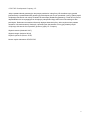 2
2
-
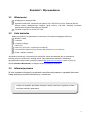 3
3
-
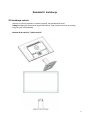 4
4
-
 5
5
-
 6
6
-
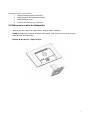 7
7
-
 8
8
-
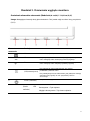 9
9
-
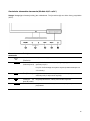 10
10
-
 11
11
-
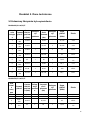 12
12
-
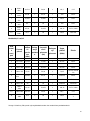 13
13
-
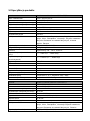 14
14
-
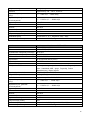 15
15
-
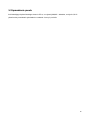 16
16
-
 17
17
-
 18
18
-
 19
19
-
 20
20
-
 21
21
-
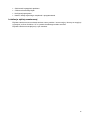 22
22
HP V194 18.5-inch Monitor Instrukcja obsługi
- Typ
- Instrukcja obsługi
- Niniejsza instrukcja jest również odpowiednia dla
Powiązane artykuły
-
HP V222 21.5-inch Monitor Instrukcja obsługi
-
HP V196 18.5-inch Monitor Instrukcja obsługi
-
HP Compaq F191 18.5-inch LED Backlit Monitor Instrukcja obsługi
-
HP Value 24-inch Displays Instrukcja obsługi
-
HP Value 22-inch Displays Instrukcja obsługi
-
HP Value 21-inch Displays Instrukcja obsługi
-
HP V221 21.5-inch LED Backlit Monitor Instrukcja obsługi
-
HP ZR2240w 21.5-inch LED Backlit IPS Monitor Instrukcja obsługi
-
HP Compaq LA1956x 19-inch LED Backlit LCD Monitor Instrukcja obsługi